iPhone 7에서 서비스 없음 문제를 해결하는 방법
iPhone 7에서 서비스가 제공되지 않는 문제 해결 최종 솔루션 아랍어 및 비아랍어 웹사이트에서 열심히 검색한 결과, 많은 iPhone 사용자가 다양한 문제, 특히 "iPhone 7 및 일부 기타 휴대전화에는 서비스가 제공되지 않는"이라는 명백한 문제를 겪고 있으며 이 문제는 다음과 같을 수 있음을 발견했습니다. iPhone 7에서 더 널리 퍼져 있으므로 일부 응용 프로그램을 다운로드하거나 기술 지원에 문의하지 않고도 몇 가지 수동 방법을 사용하여 이 문제를 쉽게 해결할 수 있으며 이것이 오늘 주제에서 설명하는 내용이므로 팔로우하십시오.
iPhone 7에서 서비스 없음 문제를 해결하는 방법
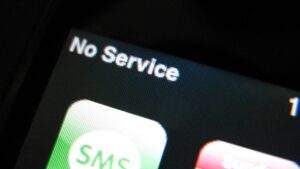
이 네트워크 문제는 폰에서는 지극히 정상적인 현상으로 여겨져 최근에야 나타났는데 이는 아이폰 폰에서만 가능하며, 이 문제는 회사에서 이미 주제를 알고 있기에 회사 자체에서 발생하는 문제이며, 저희가 이야기하는 문제는 모든 국가 및 지역의 아랍어 및 비아랍어 글꼴.
이 문제는 당신에게 어렵고 해결할 수 없지만 일부 휴대 전화는 iPhone 7에서 서비스가 제공되지 않는 문제 해결 전통적이고 간단한 방법으로 일부 휴대 전화는 다시 시작하거나 새 프로그램을 사용하고 동시에 비행기 모드를 다시 시작할 수 있습니다. 즉, 비행기 모드를 통해 연결을 닫고 다음 줄에서 방법을 설명합니다. 쉽게.
iPhone 7에서 서비스가 제공되지 않는 문제 해결
당신을 도울 수있는 많은 방법이 있습니다 iPhone 7에서 서비스가 제공되지 않는 문제 해결 다음은 다음과 같습니다.
1- iPhone을 재부팅하십시오
이 방법은 시도해야 하는 주요 방법이며 전화를 다시 시작하면 대부분의 임시 장치 문제가 해결되므로 아래 단계에 따라 iPhone을 다시 시작하십시오.
- 아이폰 화면을 엽니다.
- 앞에 정지 버튼이 보일 때까지 시작 버튼을 계속 누르십시오.
- 이제 버튼을 밀어 전화기를 끕니다.
- 그런 다음 장치가 완전히 종료될 때까지 기다리십시오.
- 10초를 기다려야 합니다.
- 그런 다음 "전원"버튼을 길게 눌러 전화를 다시 잠금 해제하십시오.
2- 비행기 모드를 여러 번 켜고 끕니다.
일반적으로 수 iPhone 7에서 서비스가 제공되지 않는 문제 해결 일단 이 방법을 시도했지만 이 문제는 비행 모드와 관련이 있기 때문에 많은 사용자가 "비행기 모드" 옵션에서 해결책을 찾을 수 있으며 비행기 모드를 켜고 끄는 두 가지 방법이 있으며 사용자는 선택할 수 있습니다. 그가 원하는 것은 비행기 모드를 켜고 몇 번 실행을 끄면 문제가 해결되었는지 확인하는 것입니다.
- 화면 하단에서 상단으로 손가락을 밉니다.
- 다양한 옵션이 있는 화면이 나타납니다. >> 비행기 모드를 클릭합니다.
- 설정으로 바로 가기
- 화면 상단에 비행기 모드가 나타납니다. >> 버튼을 클릭하면 여러 번 반복해야 합니다.
3- SIM 카드 제거 및 다시 삽입
sim 카드는 많은 경우에 문제를 일으킬 수 있습니다. sim 카드가 손상되었거나 sim 카드에 먼지가 있으면 sim 카드가 작동하는지 확인하십시오. sim 카드를 다른 장치에 삽입하고 카드를 사용해보십시오. 확인하려면 SIM 카드가 정상적으로 작동하고 문제가 없는지 확인한 후 마른 면으로 SIM 카드 트레이를 닦은 다음 제자리에 다시 끼우십시오.
4- 네트워크 수동 선택
iOS 시스템은 iPhone이 자동으로 네트워크에 연결되는 기본 설정에 있으며 사용자는 어떤 작업도 수행할 필요가 없으며 SIM 카드를 삽입하기만 하면 장치가 네트워크를 감지할 수 있지만 네트워크를 수동으로 선택하는 옵션이 계속 있습니다. , 자동 옵션을 끄고 수동으로 네트워크 검색을 시작할 수 있습니다. 이 방법은 iPhone 7에서 서비스가 제공되지 않는 문제 해결 .
- "설정" >>으로 이동한 다음 "이동통신사 서비스 제공업체"로 이동합니다.
- 자동 옵션이 켜진 것을 볼 수 있습니다.
- 그냥 꺼져
- 여기에서 모바일은 사용 가능한 네트워크 검색을 시작하고 몇 초 이내에 화면에 표시합니다.
- 이제 네트워크를 선택하고 연결을 탭합니다.
5- "캐리어" 설정 업데이트
대부분의 경우 서비스 제공업체 설정을 업데이트할 수 있습니다. iPhone 7에서 서비스가 제공되지 않는 문제 해결 다음 사항을 따르면:
- 설정 >> 일반 >> 장치 정보로 이동합니다.
- 업데이트가 있는 경우 화면에 드롭다운 메시지가 나타납니다.
- "업데이트"라는 단어를 클릭하십시오.
6- 네트워크 설정 재설정
이 방법은 가장 인기 있고 성공적인 방법 중 하나입니다. iPhone 7에서 서비스가 제공되지 않는 문제 해결 다음은 다음과 같습니다.
- 설정으로 이동 >> "일반"을 클릭하십시오.
- 아래로 스와이프하고 재설정 옵션을 선택합니다.
- 이제 "네트워크 설정 재설정"을 클릭하십시오.
- 기기에 비밀번호를 설정한 경우 비밀번호를 입력해야 합니다.
- 화면의 내용을 읽고 "네트워크 설정 재설정"을 터치해야 합니다.
iPhone에 네트워크가 표시되지 않음
이 문제가 iPhone 7에만 퍼졌기 때문에 위에서 설명한 방법이 최적이지만 또 다른 매우 중요한 솔루션이 있습니다. 전화를 업데이트하여 이 문제를 해결하는 것입니다. 많은 사람들이 사라지고 무시하고 업데이트합니다. 그들의 컴퓨터.
잠시 후 이것은 Windows 버전의 강제 변경으로 이어지며 이는 스마트폰에서도 마찬가지입니다. 같은 문제가 발생할 수 있지만 자동이 아닌 스마트폰을 업데이트하는 것 외에는 이 문제를 해결할 수 있는 희망이 없습니다.
대신 전화 설정을 입력하면 프로그램에 들어가 사용 가능한 업데이트가 있는지 확인합니다. 이때 문제가 해결되고 문제가 완전하고 영구적으로 해결된 것처럼 보이기 때문에 문제를 해결할 수 있습니다. 아이폰 업데이트부터.
iPhone에서 네트워크 강화
iPhone에서 이러한 네트워크 문제가 발생할 때 도움이 되는 완벽한 앱이 있습니다. 모든 곳에서 네트워크 수준을 향상시킬 수 있지만 앱은 온라인 상태이거나 누군가 또는 그 사람과 연결하는 과정에 있어야 하며 상태를 열어야 합니다. 인터넷이 필요하지 않습니다.
이것은 전화 네트워크와 같은 휴대 전화에서만 작동하고 다른 것과 아무 관련이 없기 때문입니다. iPhone에 사용할 수 있는 앱이 많이 있지만 무료는 아니지만 이 앱은 무료이며 사용하기 쉽습니다.
이것은 위에서 논의한 설정으로 도움이 되는 앱일 수 있습니다. 이 앱을 다운로드하는 데 완벽한 솔루션이 될 수 있습니다. 여기에서.
그리고 여기에서 우리는 오늘 주제의 끝 부분에 왔습니다. 에 서비스가 없는 문제 해결 아이폰 7 그리고 그것을 해결하는 데 도움이 되는 최고의 솔루션은 응용 프로그램을 통해 솔루션을 제공했기 때문에 더 자세히 알아보려면 우리를 따라야 합니다.
또한 읽으십시오 : iPhone에서 앱의 언어를 변경하는 방법
